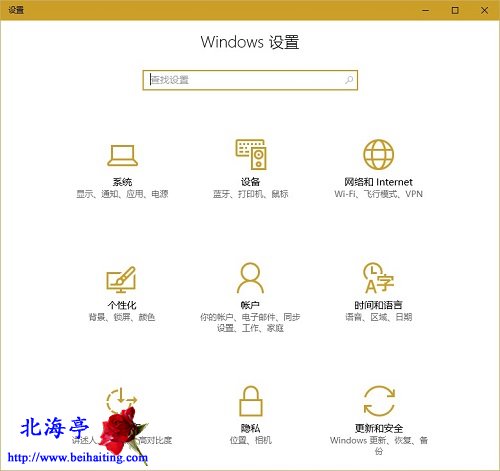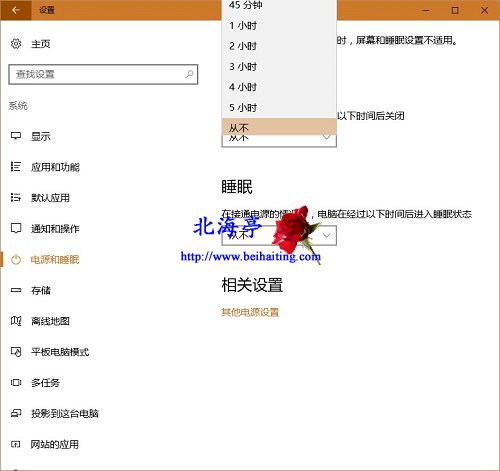|
Win10怎么设置关闭显示屏时间?资源有限,又称狼多肉少!关闭显示屏就为省电,这是世界趋势!离开电脑或者不进行电脑操作,系统自动休眠,显示器自动关闭,进入省电模式。是微软为全人类做出的一个贡献。况且人家还那么贴心,让用户可以自己决定Win10自动关闭显示器的时间,那么我们这些普通用户,怎么才能随心所欲的自定义设置WIn10显示器关闭时间了,下面的内容就是专为这个问题而编辑的。 第一步、打开Win10设置,具体方法您习惯那种就是哪一种啦,点击其中“系统”项目
第二步、在系统界面,点击左侧“电源和睡眠”项目,然后在右侧窗口找到并点击"屏幕"项目下的设置框,按照个人习惯设置合适的显示屏关闭时间即可,如果不希望显示器关闭。就设置成“从不”
扩展阅读:Win10临时文件夹在哪里? (责任编辑:IT信息技术民工) |